当电脑被病毒入侵的时,为了能够提高工作效率,许多人都会需要重装电脑系统。那么怎么给电脑一键安装win7系统呢?以下是小编分享的电脑一键安装win7系统方法步骤。
工具/原料:
系统版本:win7系统
品牌型号:联想IdeaPad 710S-13ISK-IFI
软件版本:小白一键重装系统 v2990+口袋装机工具 v3.1.329.319
方法/步骤:
方法一:u盘重装win7系统
1、首先下载安装口袋装机软件之后,将u盘插入电脑点击u盘重装系统。
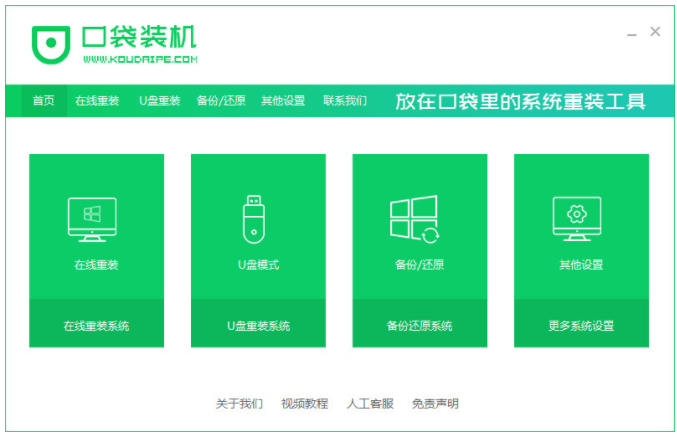
2、然后选择好自己的u盘设备,点击开始制作。
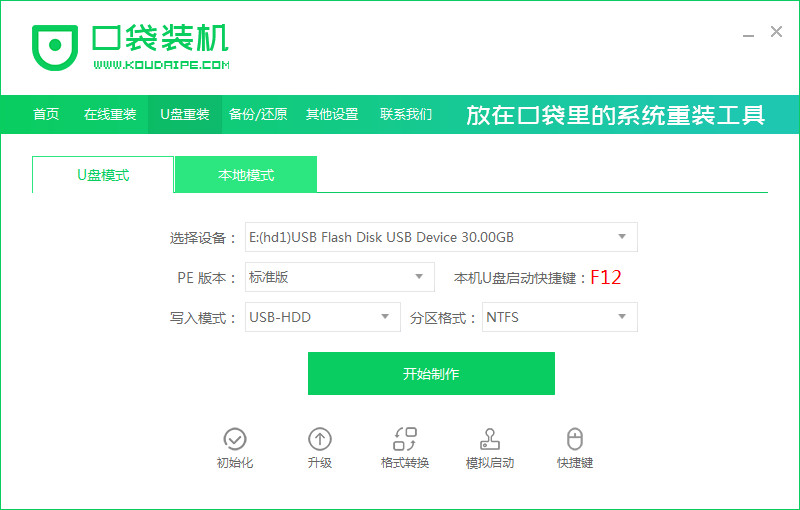
3、接下来选择要安装的系统版本,点击开始制作。
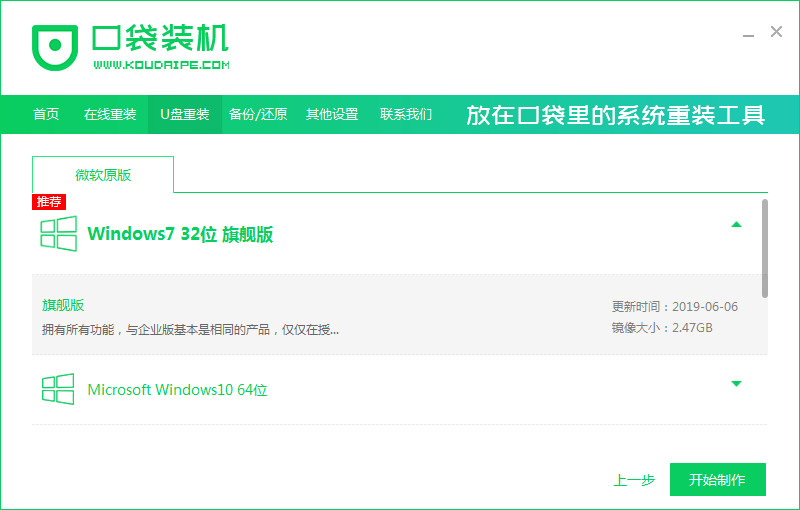
4、确认备份好资料之后,选择点击确定。
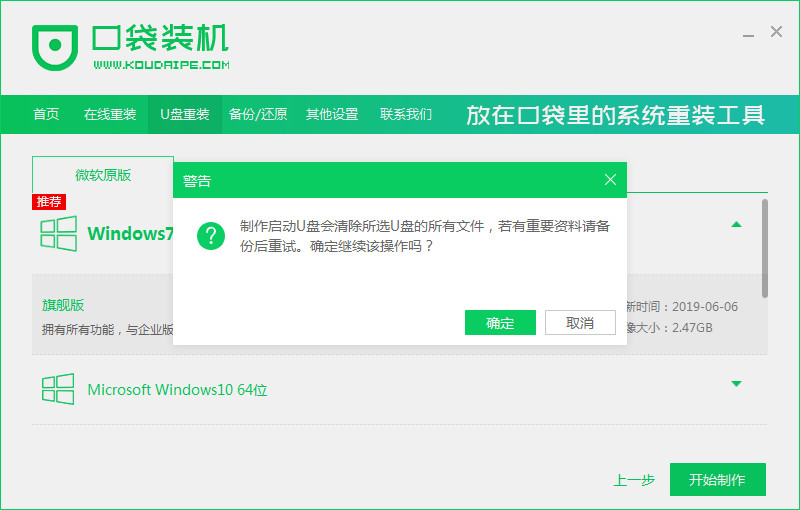
5、在等待启动盘制作中。
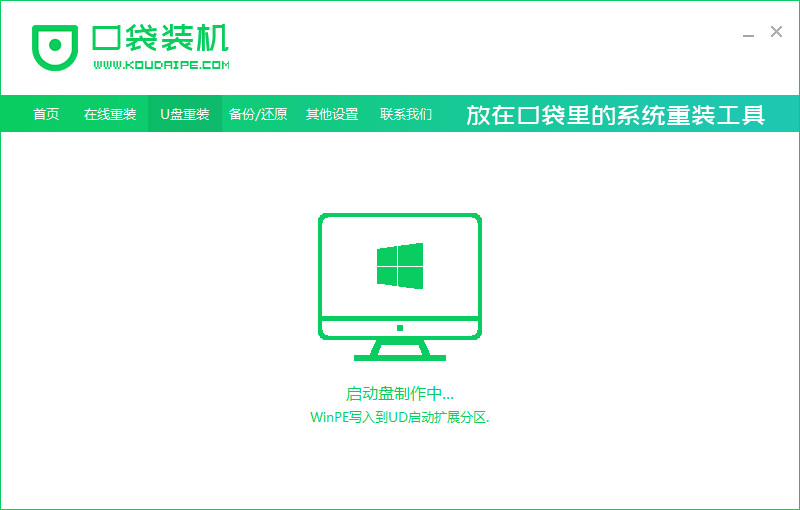
6、提示u盘制作完成之后,点击取消。
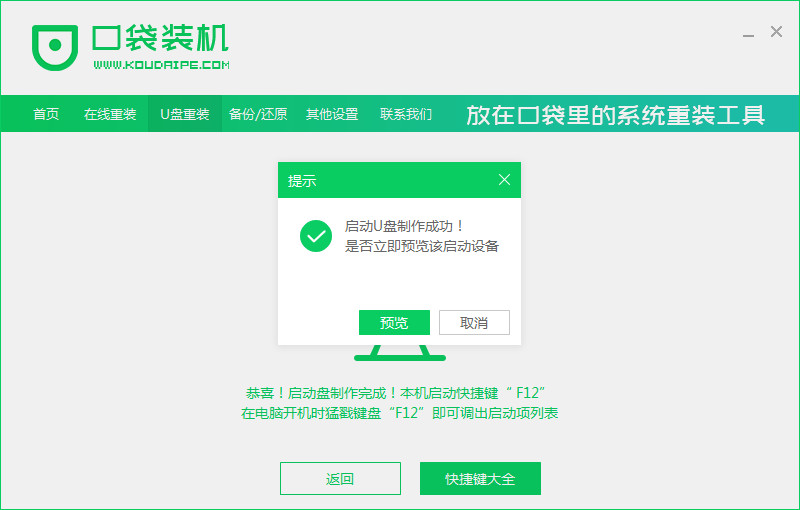
7、再将u盘插入要重装系统的电脑,重启电脑进入bios,选择usb选项,按回车。
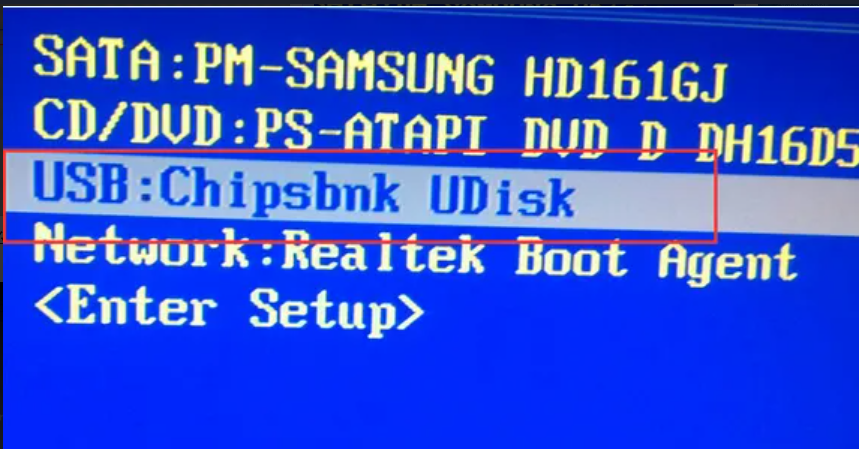
8、耐心等待系统自动安装。
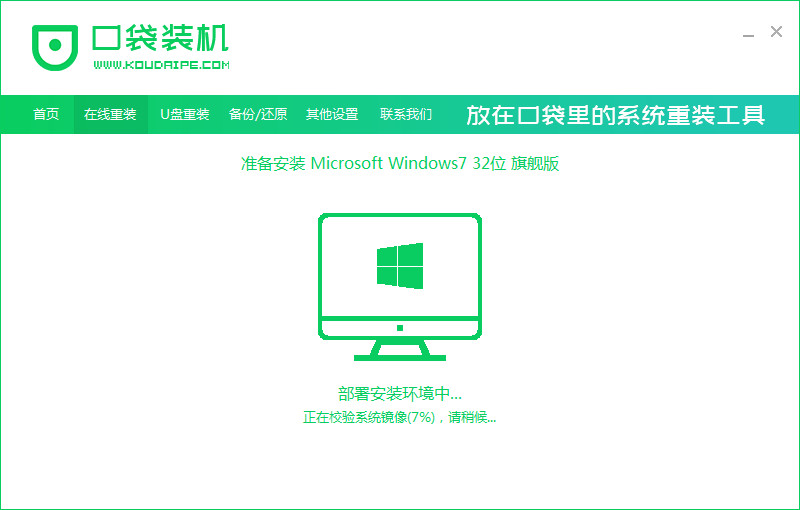
9、安装完成后点击立即重启电脑。

10、直到进入到系统桌面,安装就完成啦。
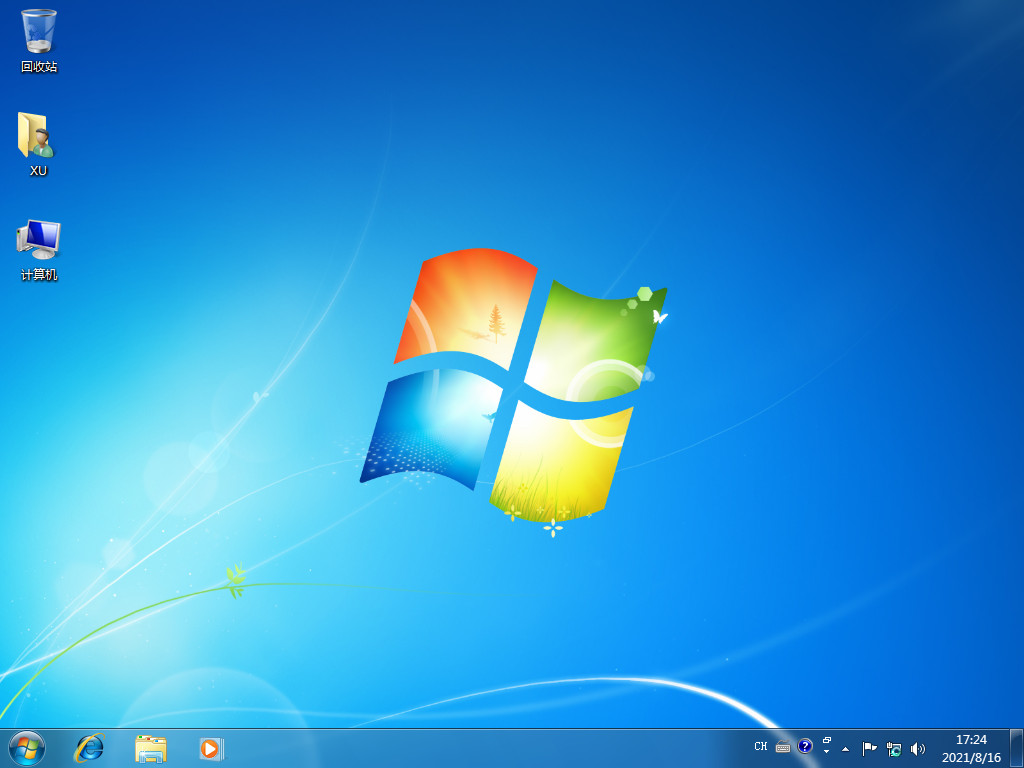
方法二:自定义镜像重装系统
1、首先下载安装小白软件打开后点击备份还原,在点击自定义还原选项卡。
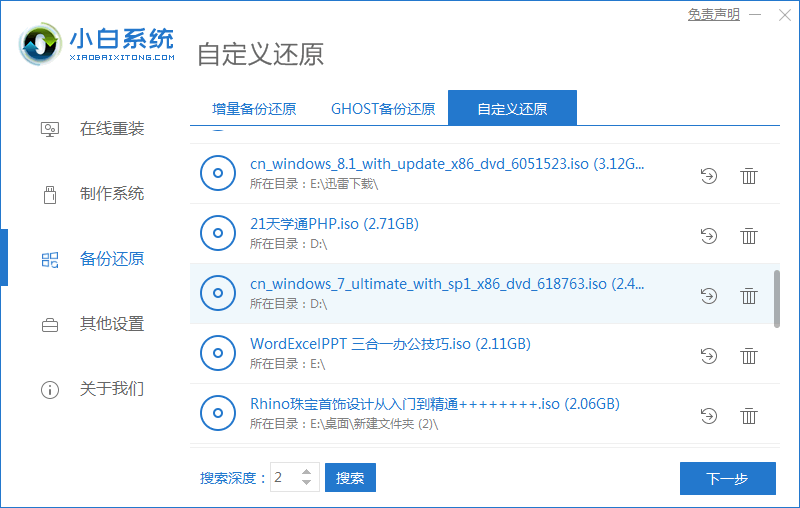
2、选择install.wim系统,选择点击下一步。

3、选择需要安装的系统版本,再点击开始安装。
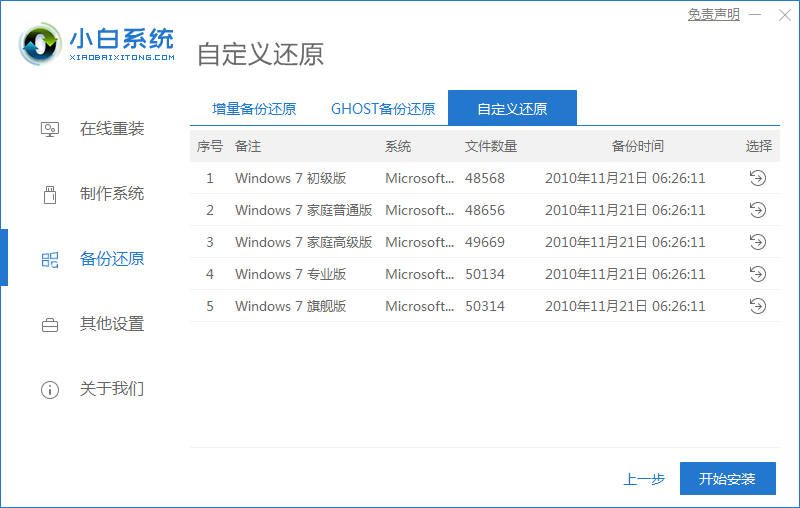
4、接着进入环境部署,提示环境部署完毕后点击立即重启电脑。
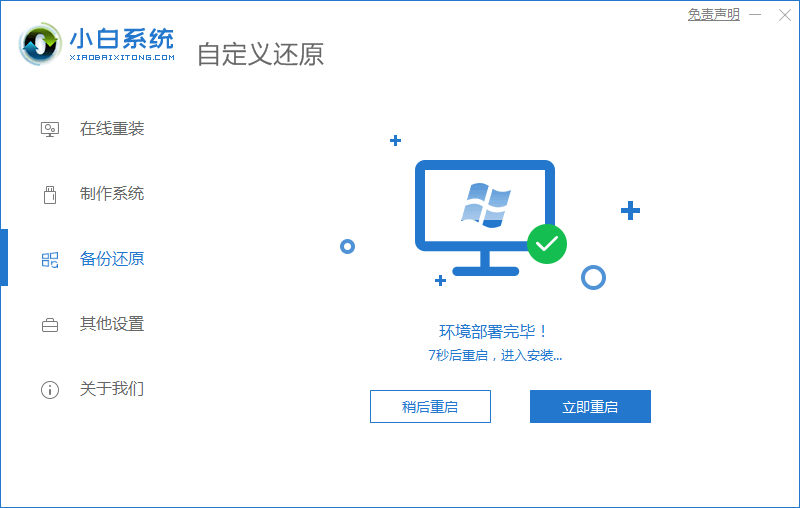
5、进入启动管理器页面,选择第二项回车。
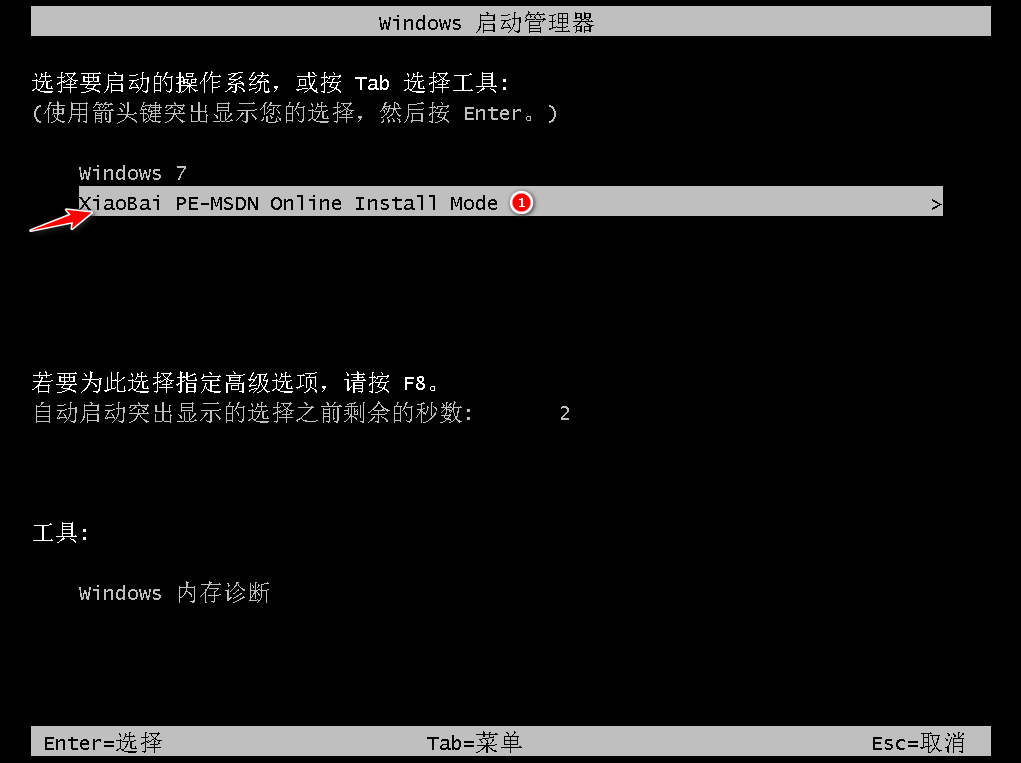
6、耐心等待系统格式化分区自动安装。
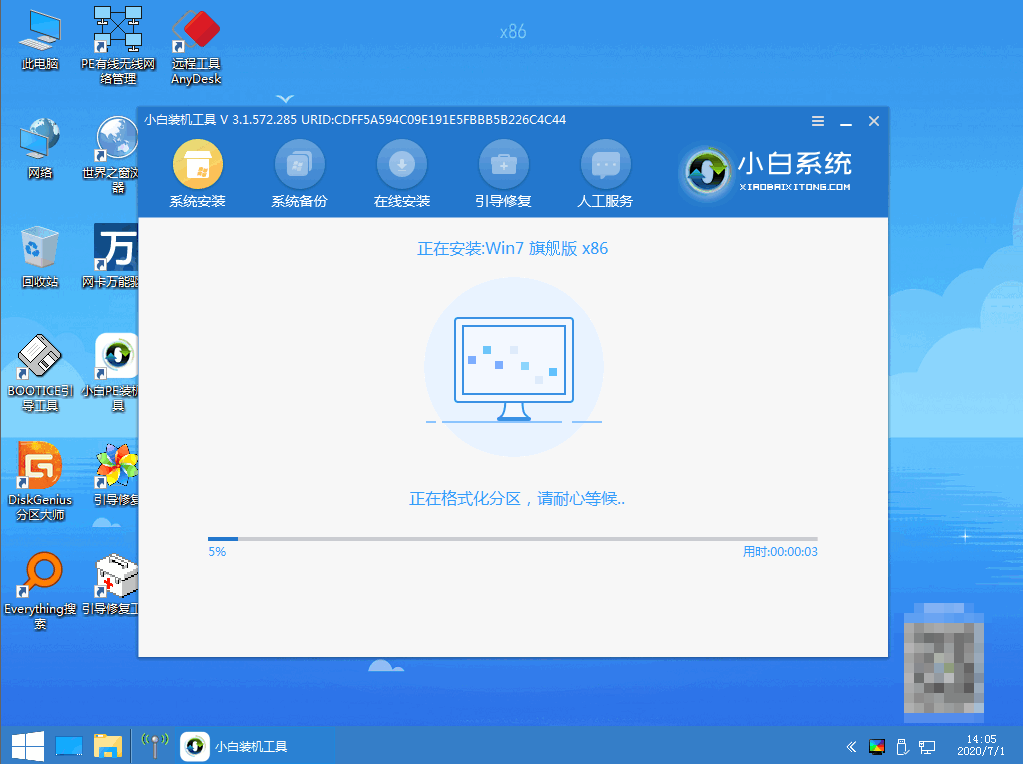
7、在引导修复工具页面点击确定。

8、引导修复,确定回写PE菜单。
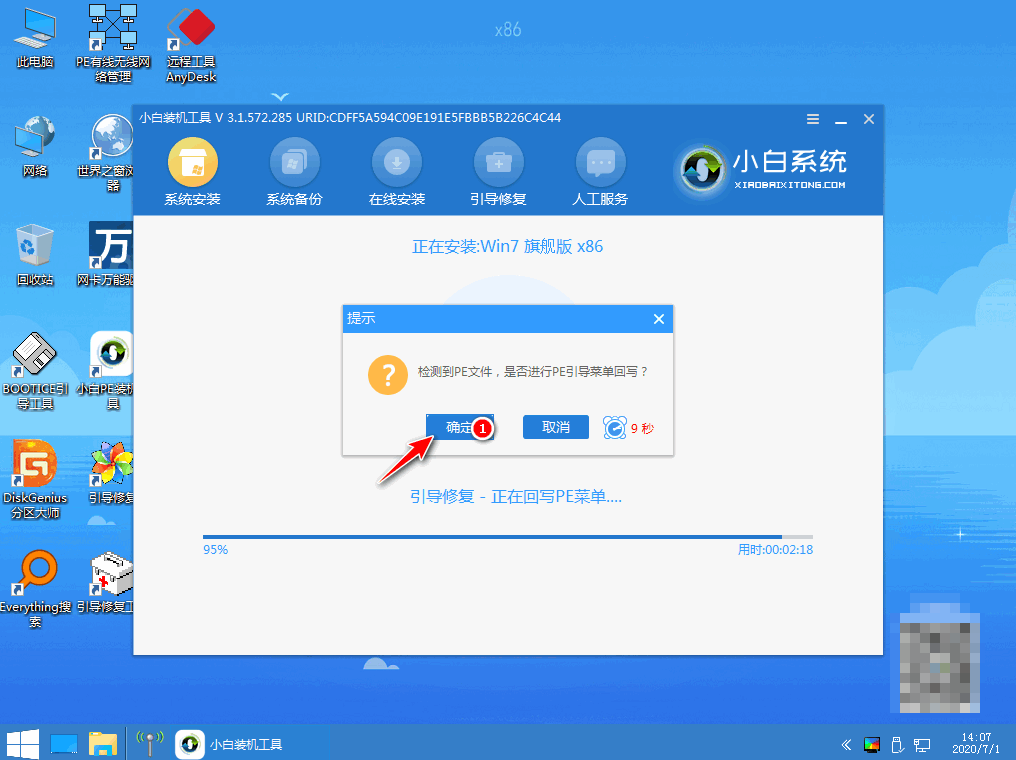
9、提示系统安装完成之后,点击立即重启电脑。
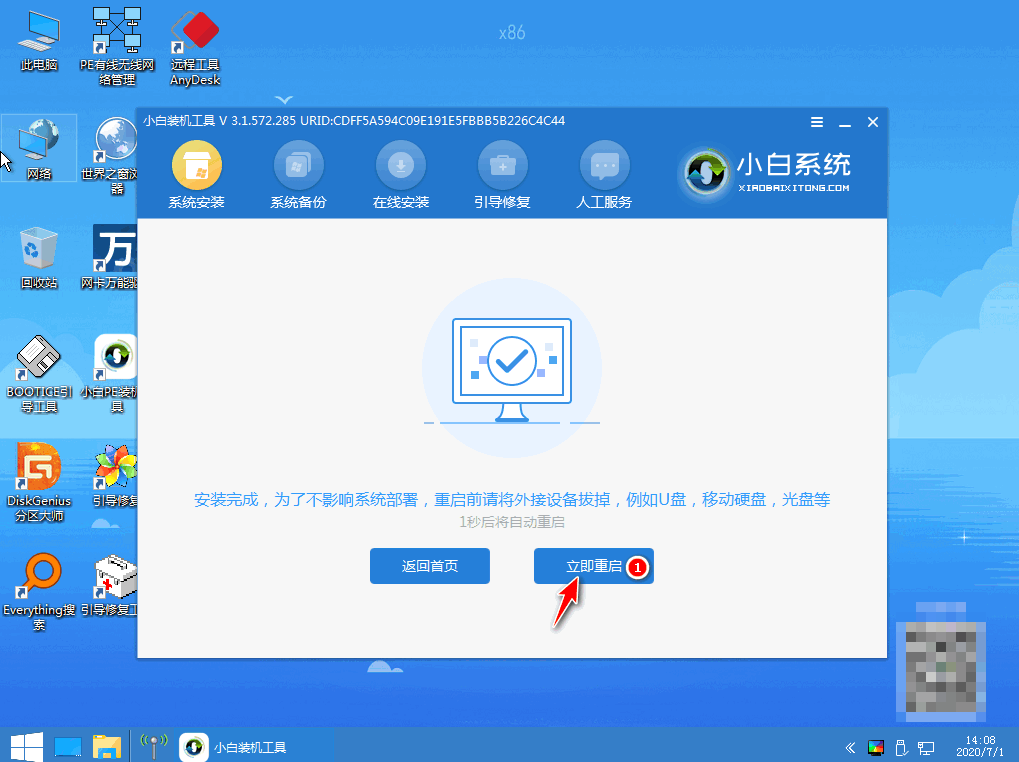
10、即进入系统桌面,安装已完成。
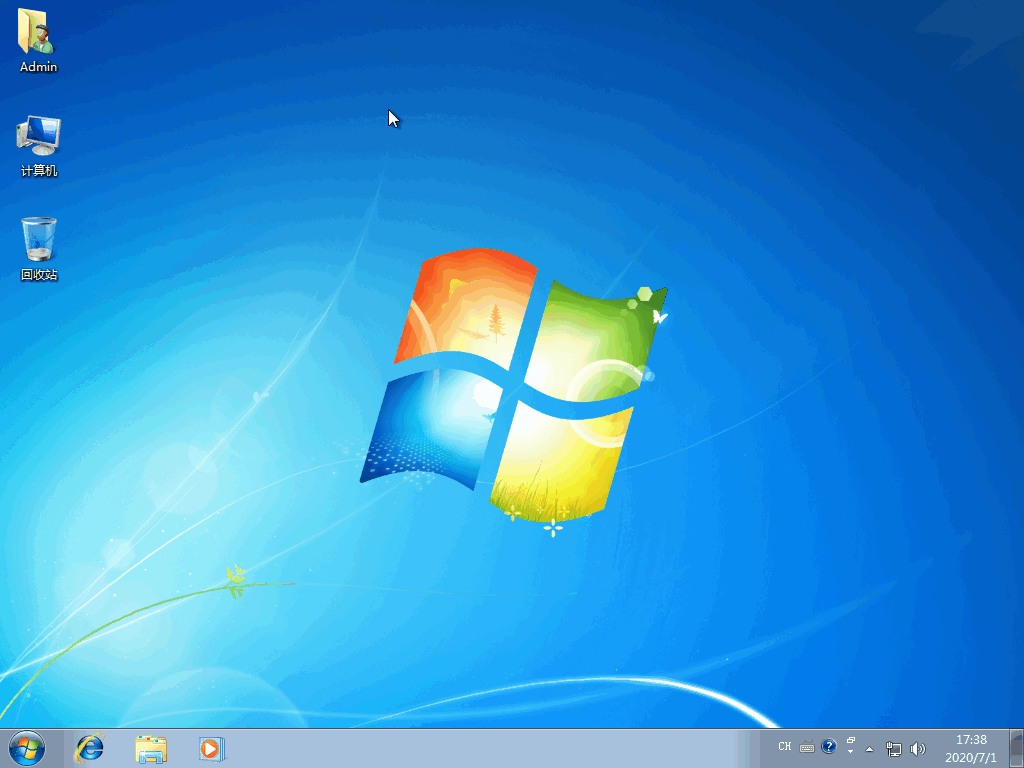
方法三:一键重装win7系统
1、需要下载口袋装机工具,打开后点击在线安装系统。
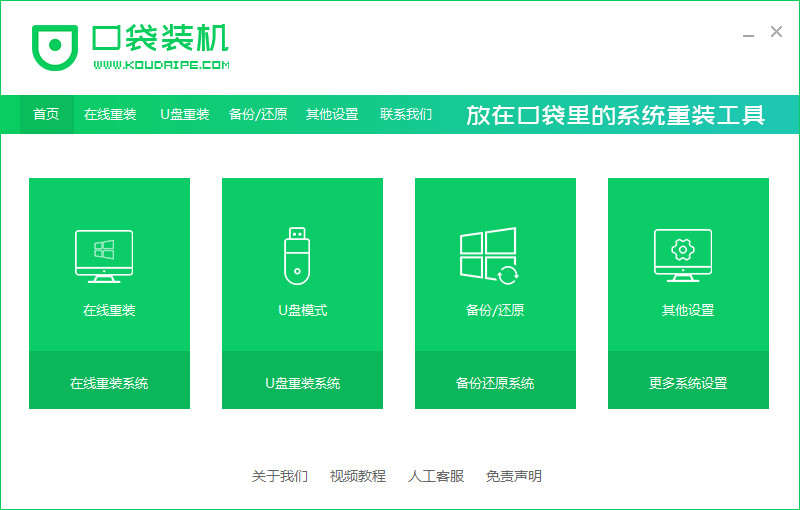
2、选择好需要安装的系统版本,点击下一步。
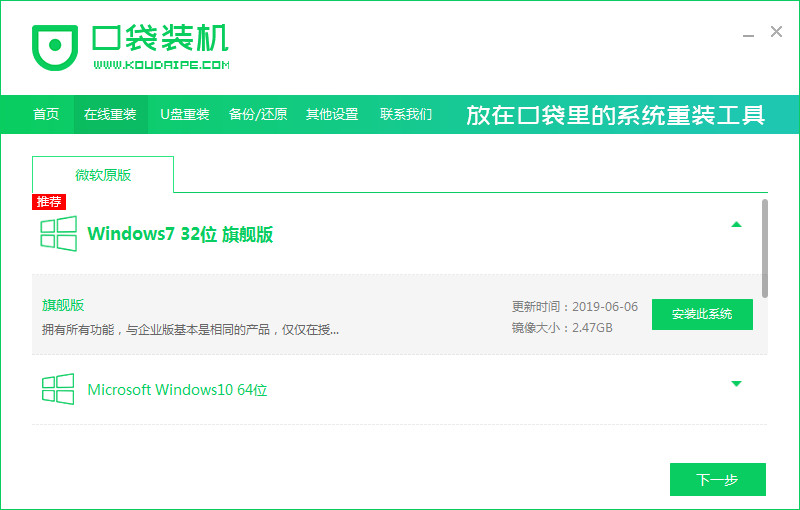
3、耐心等待系统下载搜集安装系统需要的镜像、驱动等等资源。

4、再等待部署系统安装环境。
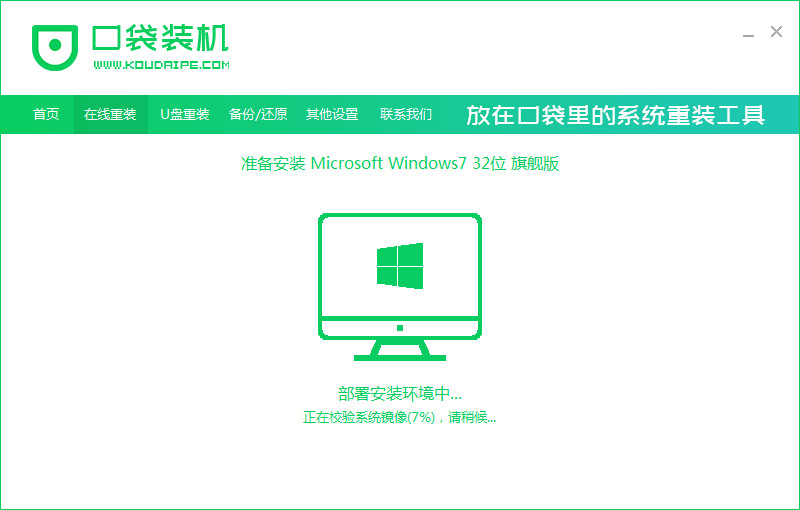
5、环境部署结束之后点击立即重启电脑。
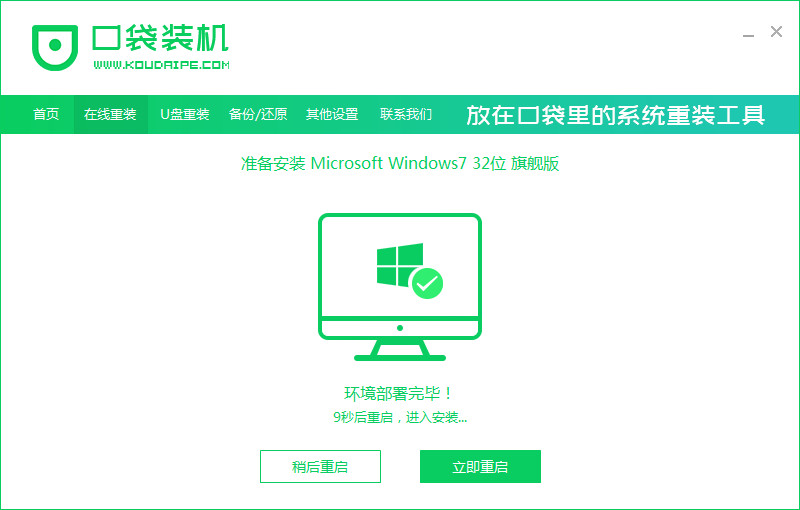
6、进入到启动管理器页面,选择第二项,回车。

7、耐心等待系统自动安装。
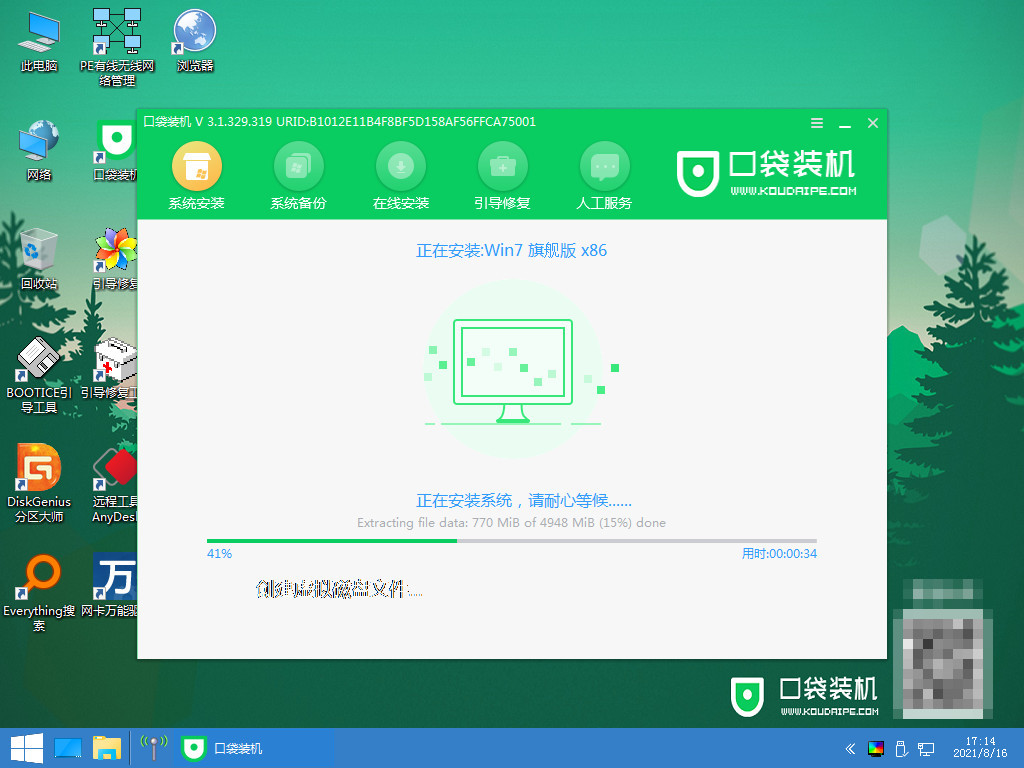
8、安装结束点击立即重启电脑。
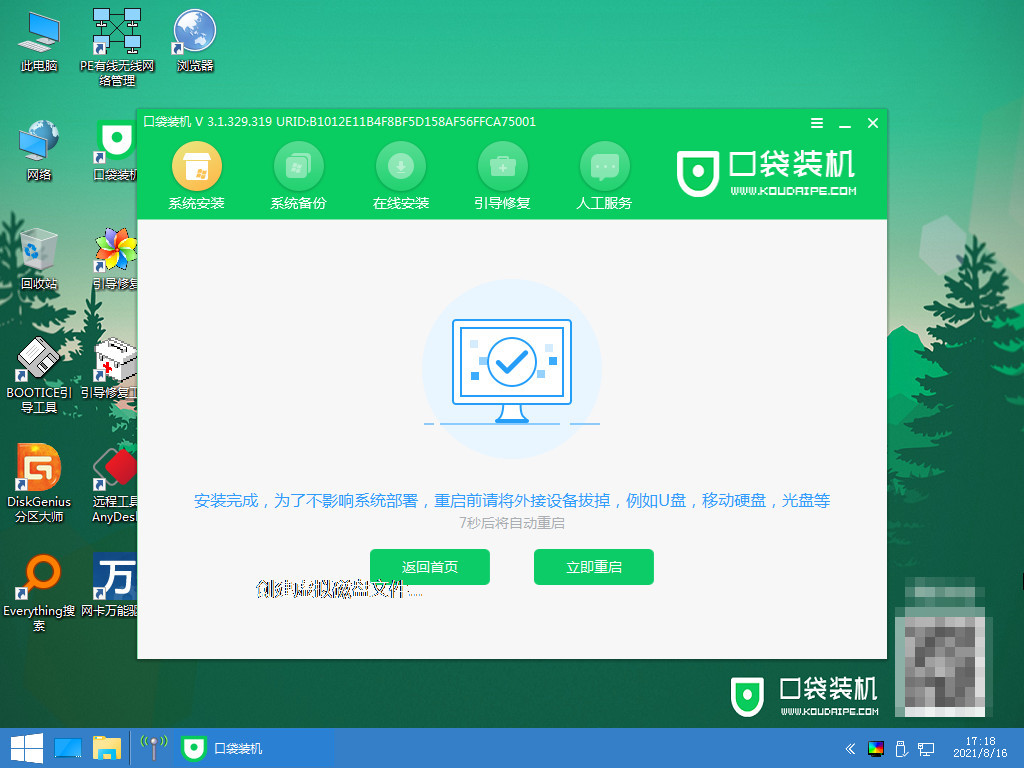
9、重启电脑后进入系统桌面,安装完成。
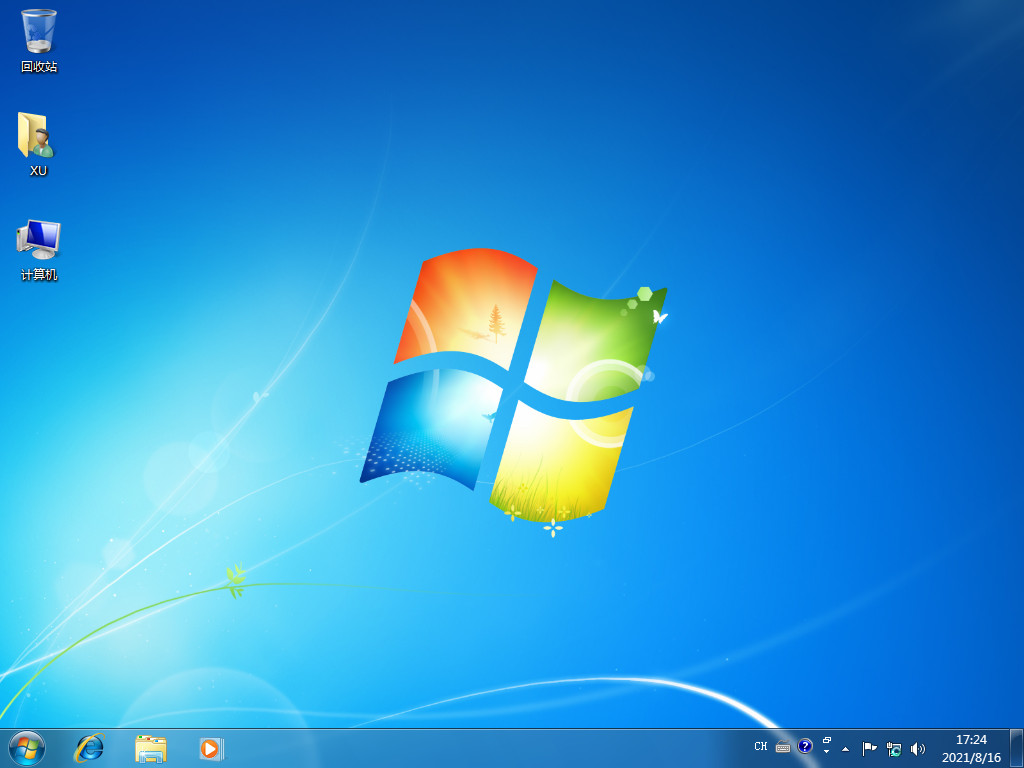
总结:
1、u盘重装win7系统。
2、自定义镜像重装系统。
3、一键重装win7系统。